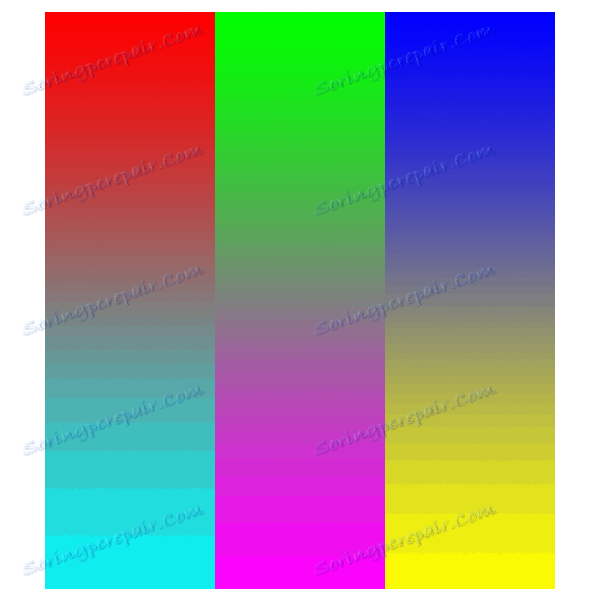CLTest 2.0
CLTest - برنامج مصمم لضبط يدوي دقيق لمعلمات الشاشة عن طريق تغيير منحنى غاما.
إعدادات العرض
كل العمل في البرنامج يتم يدويا ، باستخدام الأسهم على لوحة المفاتيح أو عجلة التمرير الماوس (أعلى - أكثر إشراقا ، أسفل - أغمق). في جميع شاشات الاختبار ، باستثناء النقاط البيضاء والسوداء ، من الضروري تحقيق حقل رمادي. يمكن اختيار كل فرقة (قناة) من خلال النقر والتنسيق بالطريقة المحددة أعلاه.
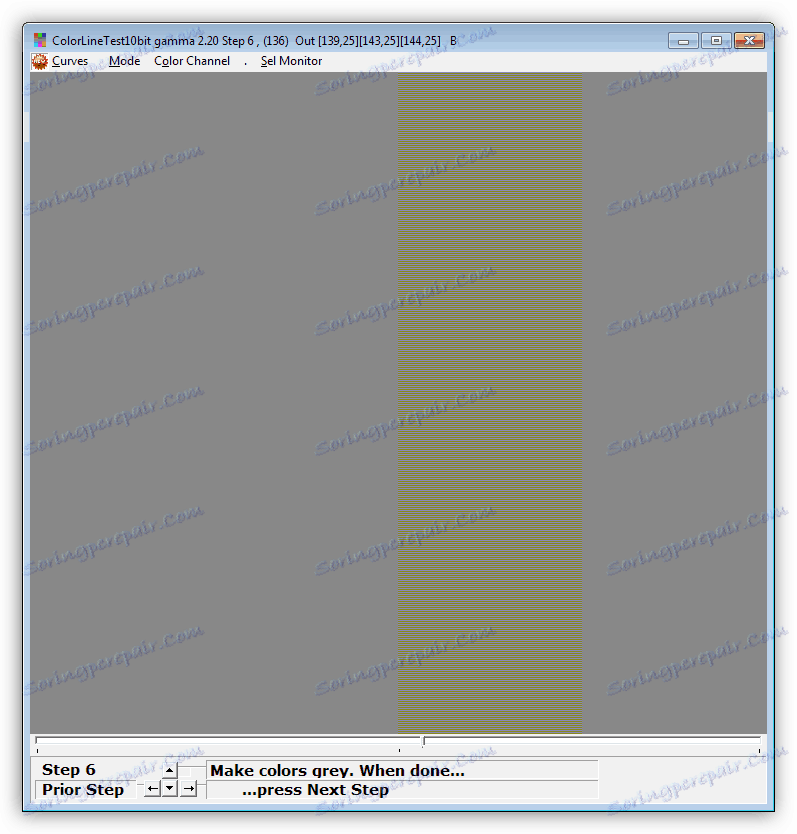
لضبط عرض الأبيض والأسود ، يتم استخدام نفس الأسلوب ، ولكن المبدأ مختلف - يجب أن يكون عدد معين من النطاقات لكل لون مرئيًا على شاشة الاختبار - من 7 إلى 9.
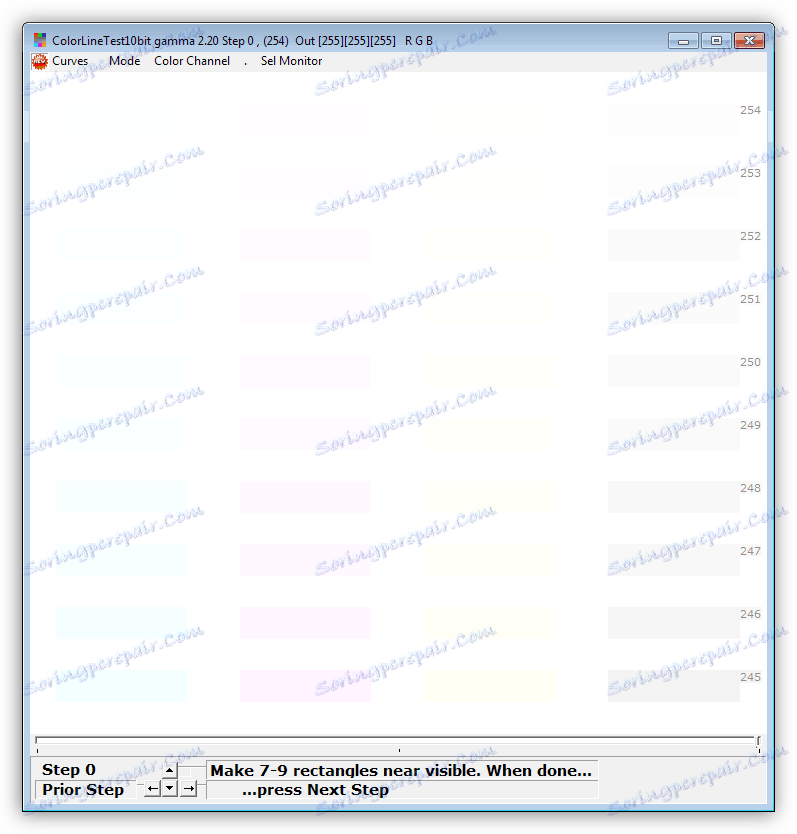
بصريا يتم عرض نتائج إجراءات المستخدم في النافذة المساعدة مع صورة منحنى تخطيطي.
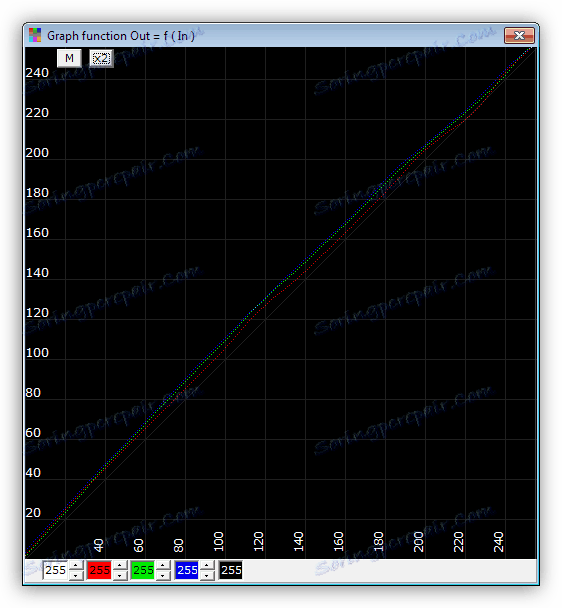
وسائط
يتم تعيين المعلمات في وضعين - "سريع" و "بطيئة" . الأوضاع هي تعديل خطوة بخطوة لسطوع قنوات RGB الفردية ، بالإضافة إلى تعديل النقاط السوداء والبيضاء. الاختلافات تتكون في عدد من الخطوات المتوسطة ، وبالتالي بالضبط.
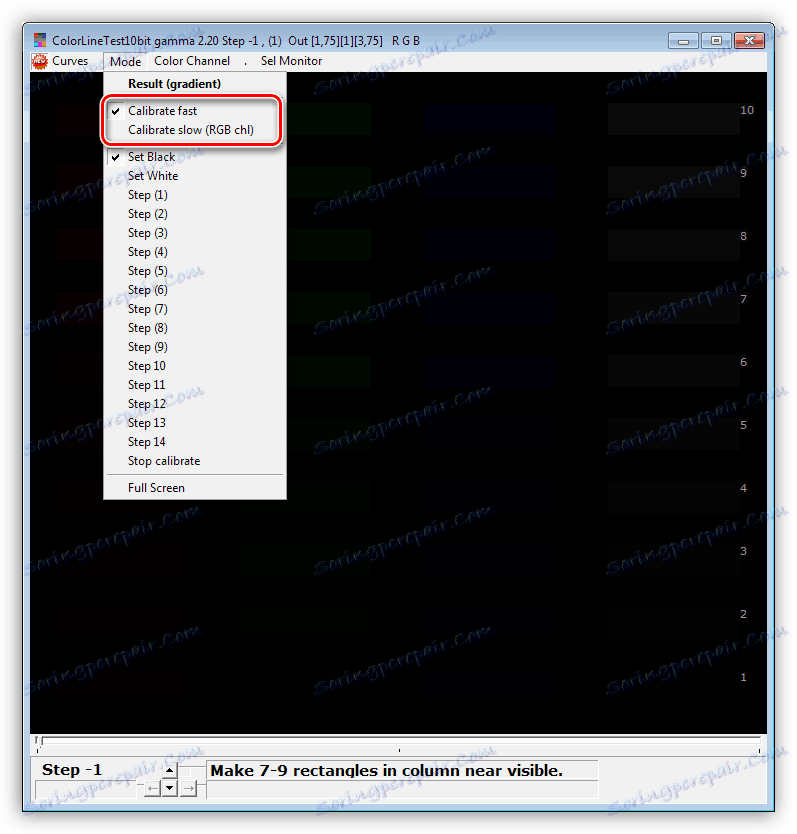
وضع آخر - "النتيجة (التدرج)" يعرض النتائج النهائية للعمل.
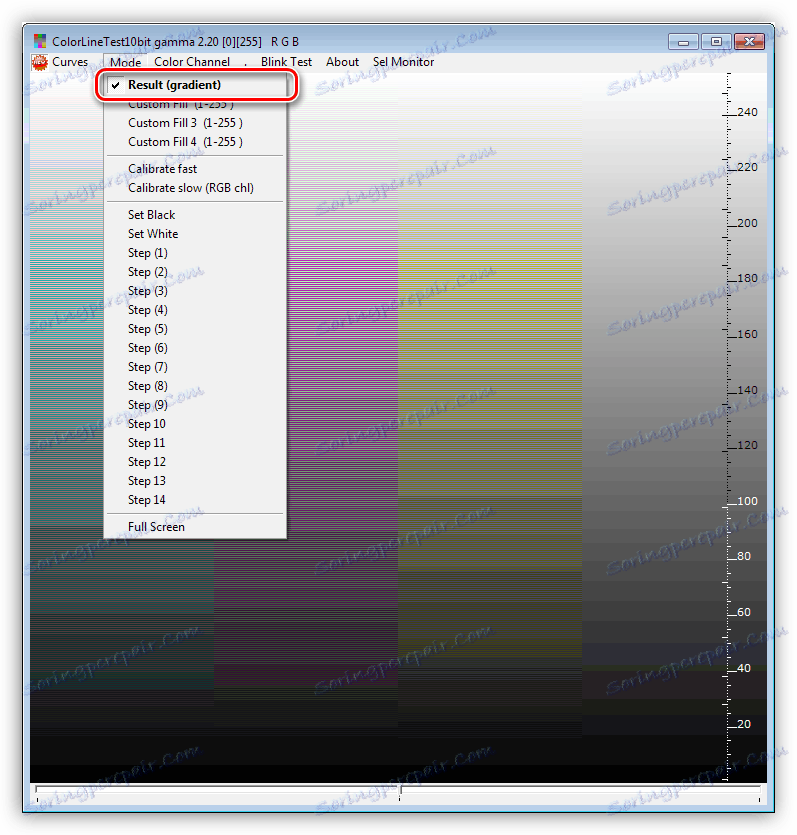
وميض اختبار
يسمح لك هذا الاختبار بتحديد عرض الألوان النصفية الفاتحة أو الداكنة في إعدادات معينة. كما أنه يساعد على ضبط سطوع وتباين الشاشات.
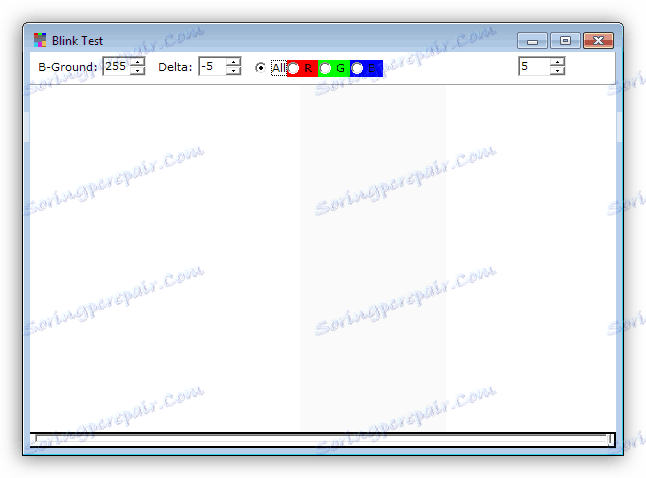
تكوينات متعددة الشاشات
CLTest يدعم العمل مع أجهزة عرض متعددة. في القسم قائمة المقابلة ، يمكنك تحديد ما يصل إلى 9 شاشات لإعداد.
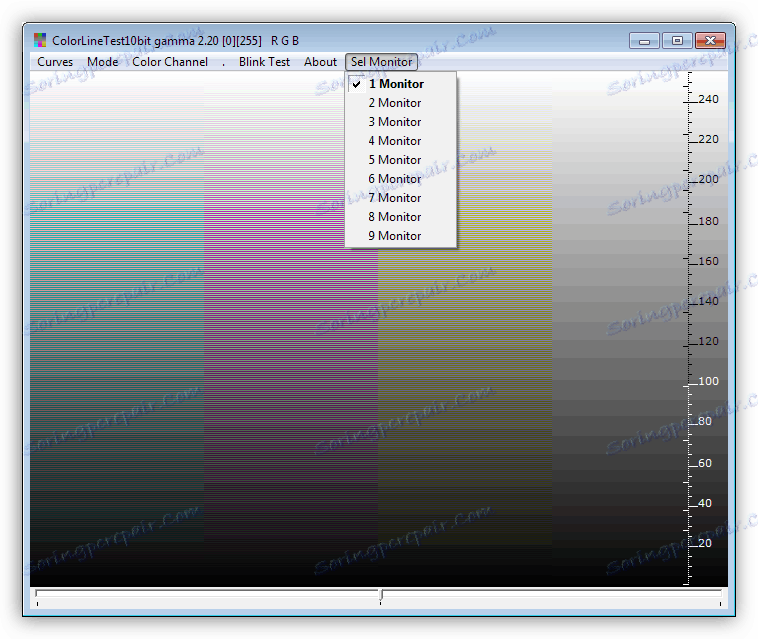
حفظ
يحتوي البرنامج على عدة خيارات لحفظ النتائج. يتم تصديرها إلى ملفات تعريف بسيطة وملفات للاستخدام في برامج التكوين الأخرى ، فضلاً عن حفظ المنحنى الناتج ثم تحميله إلى النظام.
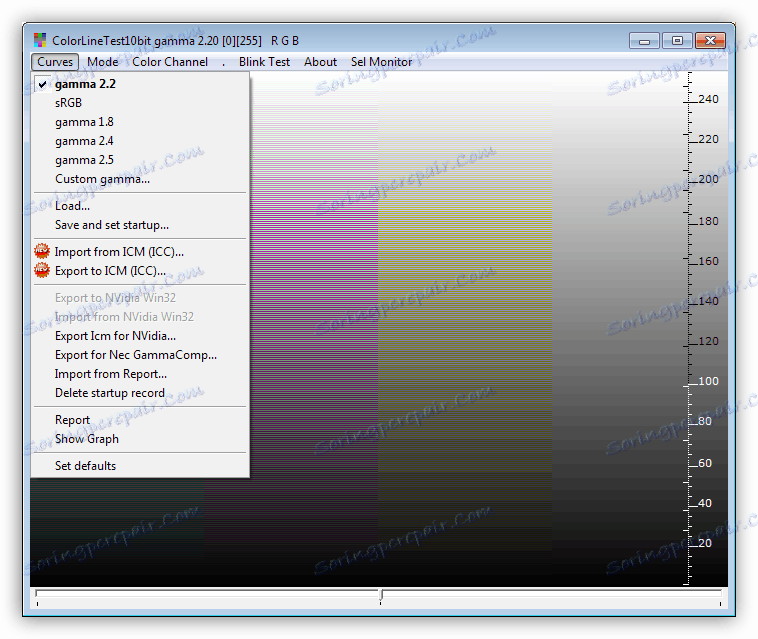
كرامة
- إعدادات الملف الشخصي رقيقة.
- القدرة على تكوين القنوات بشكل فردي.
- البرنامج مجاني.
القصور
- نقص المعلومات الأساسية
- لا توجد لغة روسية.
- تم الآن إنهاء دعم البرنامج.
CLTest هي واحدة من أدوات البرامج الأكثر فعالية لمعايرة جهاز العرض. يسمح لك الإعداد الناعم بضبط دقة اللون ، وتحديد دقة الإعدادات باستخدام الاختبارات وتنزيل الملفات الشخصية المستلمة في بداية نظام التشغيل.